Як зменшити гучність у Zoom, Google Meet і Microsoft Teams

Програми для відеодзвінків стали найважливішою частиною віддаленої роботи та навчання. Досліджуйте, як зменшити гучність у Zoom, Google Meet та Microsoft Teams.
Більшість із нас може відчувати почуття провини, це інтенсивне бурчання в животі, особливо коли ми надсилаємо повідомлення на Facebook, щоб потім пошкодувати. Якою б не була причина, помилкове відправлення повідомлення або тексти з граматичними/орфографічними помилками можуть привести вас у повний збентеження.
На щастя, Facebook Messenger дає користувачам можливість видаляти ці повідомлення назавжди, як і WhatsApp. Функція «Видалити для всіх» доступна як для користувачів Android, так і для iOS. Тому не панікуйте, якщо ви випадково надіслали повідомлення не тій групі друзів, тому що тепер ви можете миттєво скасувати ці повідомлення. Читайте далі, щоб дізнатися, як скасувати надсилання повідомлень Facebook після 10 хвилин 2021 року.
Як назавжди видалити розмову у Facebook з обох сторін через 10 хвилин?
Більшість із вас, мабуть, вже чули або випробували можливість скасування надсилання повідомлень WhatsApp. Аналогічно, ви можете покладатися на функцію Unsend у Facebook Messenger для видалення випадково надісланих повідомлень. Спочатку функція «Видалити для всіх» була запроваджена в певних місцях, але тепер вона доступна майже всім користувачам.
Ось покрокові інструкції щодо того, як видалити старі повідомлення в Messenger з обох сторін:
Крок 1. Запустіть Facebook Messenger на своєму Android або iPhone і перейдіть до конкретної бесіди, щоб видалити повідомлення з чату.
Крок 2. Натисніть і утримуйте повідомлення, яке хочете видалити, у Messenger. Ви побачите два варіанти – Видалити та Переслати.
Крок 3. Торкніться кнопки «Видалити» у нижньому правому куті. Тепер у вас є два варіанти:
Крок 4. Підтвердьте, що ви хочете видалити повідомлення.
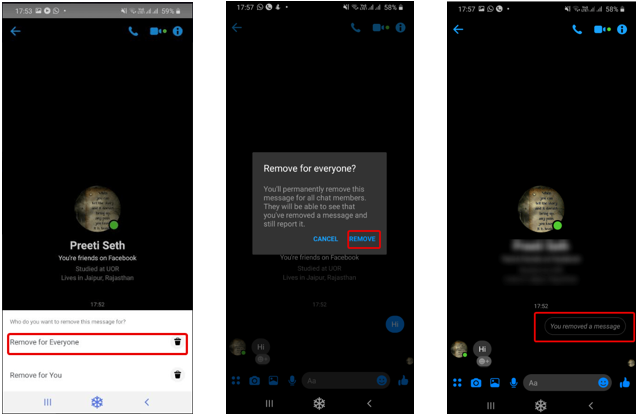
Крок 5. Спливаюче вікно: «Ви назавжди видалите це повідомлення для всіх учасників чату. Вони зможуть побачити, що ви видалили повідомлення, і повідомити про нього». з'явиться. Торкніться Видалити ще раз, щоб продовжити й остаточно видалити розмову Facebook з обох сторін через 10 хвилин!
Коли повідомлення буде видалено, з’явиться повідомлення «Ви видалили повідомлення».
Альтернативний трюк: як назавжди видалити старі повідомлення Facebook з обох сторін на ПК?
Ну, якщо ви подолали 10-хвилинне вікно, але все ще хочете видалити повідомлення в Messenger з обох сторін. Існує простий трюк, який варто спробувати, щоб дізнатися, як видалити старі повідомлення в Messenger з обох сторін. Однак обережність полягає в тому, що це може працювати або не працювати для деяких цілей. Отже, спробуйте!
Крок 1. Через 10 хвилин перейдіть до розмови Facebook, яку ви хочете видалити з обох сторін .
Крок 2. Клацніть значок шестерні Action і виберіть опцію Повідомити про спам або зловживання зі спливаючого меню, що з’явиться.
Крок 3. Ви можете вибрати один із варіантів. Чому ви хочете повідомити про розмову? Або виберіть опцію «Мене не цікавить».
Крок 4. Натисніть кнопку Продовжити, щоб продовжити!
Крок 5. Тепер деактивуйте свій обліковий запис Facebook за допомогою загальних налаштувань.
Спробуйте повторно активувати свій обліковий запис через кілька годин. Цей метод, ймовірно, допоможе вам відвернути іншого користувача від перегляду повідомлення.
Скільки часу мені потрібно видаляти старі повідомлення в Messenger з обох сторін?
Ну, якщо ви хочете видалити повідомлення в Месенджері з обох сторін, то вам доведеться бути трохи швидкими. Оскільки у вас ледве вистачає 10 хвилин, щоб виконати завдання відповідно до ліміту часу скасування надсилання Messenger 2021 року.
За словами Стена Чуновського, головного менеджера Facebook, «10-хвилинний період» призначений для видалення моральних посилів : «Ми бачили, як працює існуючий функціонал видалення. Це показує, що коли люди видаляють повідомлення, вони помиляються або надіслали щось, що воно не хоче надсилати, це менше хвилини. Ми вирішили розширити до 10, але рішення аукціону, що нам більше робити не потрібно».
Через збільшення кількості атак кібер-залякування підліткам та дітям рекомендується не видаляти повідомлення з погрозами чи невідповідністю, оскільки воно є записом. Скорочуючи часовий ліміт функції скасування надсилання, Facebook хоче обмежити зловмисників від видалення доказів.
Читайте також: Швидкі хаки, як заробити гроші на Facebook?
Чи є спосіб видалити чужі повідомлення Facebook?
Ну, НІ!
Якщо хтось надсилає вам повідомлення, фотографію чи відео, які вам не подобаються, ви можете видалити їх лише зі свого боку. Таким чином, він не відображатиметься у вікні розмови. Але якщо це груповий чат Facebook , повідомлення все одно будуть видимі для інших учасників!
Чи буде блокування когось у Facebook видаляти повідомлення?
На жаль, блокування когось не призведе до видалення ланцюжка бесіди. Старі чати залишаться в Месенджері, доки ви не вирішите вибрати опцію «Видалити для вас». Тому не забудьте скасувати надсилання повідомлення Facebook через 10 хвилин, інакше його не можна буде видалити.
Чи можу я повідомити про видалене образливе повідомлення Facebook?
Так, якщо ви отримали образливе повідомлення, і воно було видалено протягом 10 хвилин, вихід є. Правила спільноти Facebook не містять ворожих висловів; існує політика як знущань, так і переслідувань.
Щоб забезпечити дотримання цих правил і захистити користувачів , Facebook зберігає копії всіх повідомлень протягом короткого часу. Це означає, що навіть після їх видалення ви можете повернути їх.
Щоб повідомити про видалення повідомлення про переслідування:
Крок 1. Відкрийте розмову у Facebook, про яку хочете повідомити.
Крок 2. Клацніть у верхній частині повідомлення. Знайдіть опцію «Щось не так» і виберіть категорію переслідування.
Крок 3 – Натисніть опцію Надіслати відгук, а потім Готово.
Щоб отримати докладнішу інформацію, ви можете перейти до довідкового центру Facebook !
Як відновити назавжди видалені повідомлення Facebook?
Оскільки кілька користувачів шукають різні способи відновити остаточно видалені повідомлення FB у Messenger, ми написали цілий блог про те, як відновити видалені повідомлення на FB? Ви також можете переглянути короткий відеоурок нижче, щоб дізнатися кілька хаків!
 Додаткова порада
Додаткова порада
Додаткова порада = Цікаво, чи є спосіб відновити видалений обліковий запис Facebook? Перегляньте наш повний посібник тут !
Отже, це були кілька простих кроків, щоб видалити повідомлення в Messenger з обох сторін через 10 хвилин. Пам’ятайте, що якщо ви перевищите ліміт часу в 10 хвилин, ви не отримаєте опцію «Видалити для всіх».
Якщо ця стаття допомогла вам, повідомте нам свій відгук у розділі коментарів нижче!
ЧИТАЙТЕ ДАЛІ:
Програми для відеодзвінків стали найважливішою частиною віддаленої роботи та навчання. Досліджуйте, як зменшити гучність у Zoom, Google Meet та Microsoft Teams.
Дізнайтеся, як налаштувати мобільну точку доступу в Windows 10. Цей посібник надає детальне пояснення процесу з урахуванням безпеки та ефективного використання.
Досліджуйте, як налаштувати налаштування конфіденційності в Windows 10 для забезпечення безпеки ваших персональних даних.
Дізнайтеся, як заборонити людям позначати вас у Facebook та захистити свою конфіденційність. Простий покроковий посібник для безпеки у соцмережах.
Пам’ятаєте часи, коли Bluetooth був проблемою? Тепер ви можете ефективно обмінюватися файлами через Windows 10 за допомогою Bluetooth. Дізнайтеся, як це зробити швидко і легко.
Ось посібник про те, як змінити тему, кольори та інші елементи в Windows 11, щоб створити чудовий робочий стіл.
Детальна інструкція про те, як завантажити Google Meet на ваш ПК, Mac або Chromebook для зручного використання.
Детальний огляд процесу налаштування VPN в Windows 10 для безпечного та анонімного Інтернет-серфінгу.
Ось як ви можете отримати максимальну віддачу від Microsoft Rewards для Windows, Xbox, Mobile, покупок і багато іншого.
Оскільки продуктивність і доступність бездротових периферійних пристроїв продовжують зростати, Bluetooth стає все більш поширеною функцією на ПК з Windows. Досліджуйте, як підключити та використовувати Bluetooth.








